Resim Arka Planını Siyah Yapmaya Çalışmanız Gereken 4 Çevrimiçi Araç
Günümüzde birçok insan, özellikle yeni bir stil veya fotoğrafçılık türü keşfediyorsanız, daha iyi bir sunum sağlamak için resim arka planını siyah yapmak istiyor. Birçok kişi, yalnızca portrenizi kesip başka bir siyah resim katmanına koyabileceğinizi düşünecektir. Aslında, resmin arka planını siyah yapmak için arka planı kaldırmanın daha kolay bir yolu var ve bu gönderi bunu yapmanıza yardımcı olacak 4 araç önerecek.
Kılavuz Listesi
Resimleri Arka Planını Siyah Yapmanın 4 Yolu Resim Arka Planını Siyah Yapma Hakkında SSSResimleri Arka Planını Siyah Yapmanın 4 Yolu
Siyah görüntü arka planı koymak, fotoğraftaki konuyu vurgular. Bu nedenle, doğru rengi etkili bir şekilde uygulamanıza ve görüntüyü iyi kalitede kaydetmenize yardımcı olabilecek bir araca sahip olmak gereklidir. Siyah resim arka planları için ilk beş listedeki en iyi fotoğraf düzenleyiciyi bulun.
1. AnyRec Ücretsiz Arka Plan Sökücü Çevrimiçi
Ücretsiz fotoğraf düzenleme özellikleri sağlayan çevrimiçi bir araç. Bir resmin siyah arka planını oluşturmanıza ve filigranları, logoları ve istenmeyen nesneleri silmenize olanak tanır. AI arka plan kaldırıcının yardımıyla, görüntünün konusunu hızla algılar ve arka planı kaldırarak düzenleme için etkinleştirir. Yerleşik paletten düz bir renk uygulayabilirsiniz. Ayrıca, Silme aracının yardımıyla fazla arka planı silebilir, böylece siyah görüntü arka planını mükemmelleştirebilirsiniz. AnyRec Free Background Remover Online'ı Windows veya macOS'ta kullanın!
Özellikleri:
◆ Ücretsiz arka plan kaldırıcı, daha fazla düzenleme için görüntünün konusunu otomatik olarak kaydeder.
◆ Kayıt olmadan JPEG ve PNG gibi çıktı görüntüleri için filigran uygulanmaz.
◆ Fazla arka planı kaldırmak için kullanıcıların resmi daha doğru bir şekilde hareket ettirmesine veya yakınlaştırmasına izin verin.
◆ 100%, araç çıktı dosyasını kullanıcı cihaza kaydettikten sonra sildiği için kullanımı güvenlidir.
AnyRec Free Background Remover Online ile siyah resim arka planı nasıl yapılır:
Aşama 1.Ziyaret etmek AnyRec Ücretsiz Çevrimiçi Arka Plan Sökücü herhangi bir tarayıcıda. Dosyayı cihazınızdan içe aktarmak için "Resim Yükle" düğmesini tıklayın. Ayrıca görüntüyü çevrimiçi aracın arayüzüne sürükleyip bırakabilirsiniz. Nesneyi zaten otomatik olarak algıladığı için fotoğrafın başarıyla yüklenmesini bekleyin.
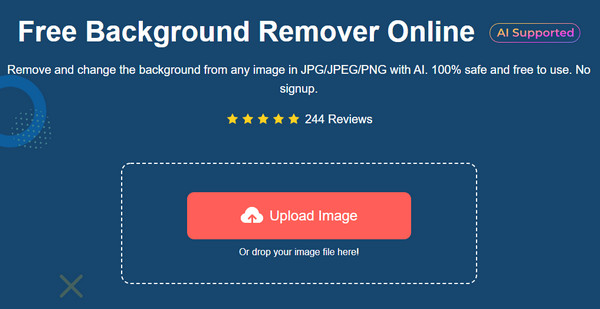
Adım 2.Orijinal ile çıktının yan yana karşılaştırmasını pencereden göreceksiniz. Fazladan bir arka plan görürseniz, "Sil" düğmesini tıklayın. Fırça boyutunu "Fırça Boyutu" parametresinden istediğiniz fırça noktası boyutuna değiştirin.
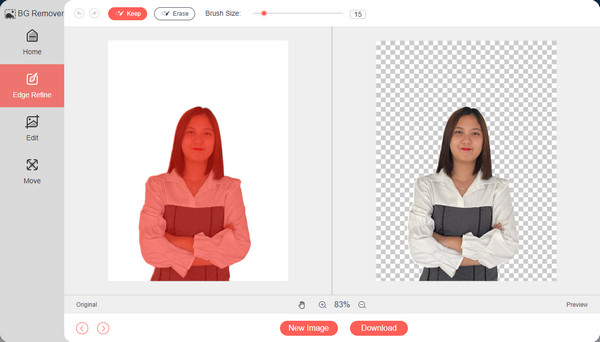
Aşama 3."Düzenle" düğmesini tıklayın ve siyah arka planı seçin. "Kırp" düğmesini tıklayarak veya istediğiniz açıya döndürerek görüntüyü kırpabilirsiniz. İşiniz bittiğinde, görüntüyü bir klasöre kaydetmek için İndir düğmesine tıklayın. Başka bir fotoğrafı düzenlemek ve bir dosya yüklemek için "Yeni Resim" düğmesini tıklayın.
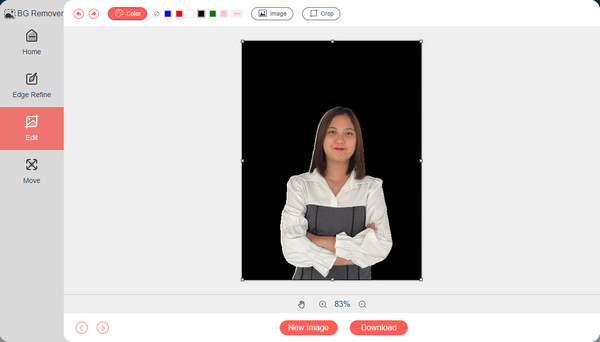
2. Picsart
Arka planı siyah yapmak için önerilen bir sonraki araç Picsart'tır. Çevrimiçi araç, iş, iş veya eğlence amaçlı fotoğraf düzenlemeyi destekler. PNG veya JPG gibi bir biçimde bir resim yükleyebilirsiniz. Bunun dışında, metin, çıkartmalar ve düzen gibi öğeleri uygulamak veya eklemek için farklı şık arka plan temaları seçebilirsiniz. Ne yazık ki, Picsart yalnızca bir hesapla kaydolursanız arka planı kaldırabilir ve düzenleyebilir.
Picsart ile siyah arka plan nasıl yapılır:
Aşama 1.Picsart web sayfasını ziyaret edin ve "Yükle" düğmesine tıklayın. Bir Google veya Facebook hesabıyla kaydolmanız gerekir. Daha sonra fotoğraf düzenleme için diğer özellikleri kullanabilirsiniz.
Adım 2.Düzenlemek istediğiniz görseli içe aktardıktan sonra üst menüdeki "BG'yi Kaldır" butonuna tıklayın. Arka planı sizin için otomatik olarak kaldıracağından işlemin tamamlanmasını bekleyin.
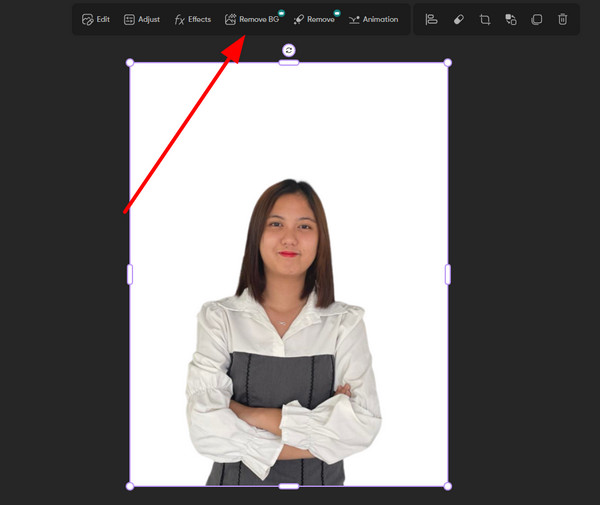
3. KaldırBG
Siyah görüntü arka planı yapan başka bir çevrimiçi araç RemoveBG'dir. Ücretsiz ve kullanımı kolaydır, arka planınız olarak yapıştırmak için tonlarca tasarım sağlar. RemoveBG, fotoğrafın öznesini algılayabilir ve arka planı hassas bir şekilde silebilir. Düzenleme sırasında hata yaparsanız Sil/Geri Yükle özelliğini kullanabilirsiniz. Çevrimiçi araçla ilgili tek sorun, yavaş indirme işlemidir.
RemoveBG ile siyah arka plan nasıl yapılır:
Aşama 1.RemoveBG web sayfasından "Resim Yükle" düğmesini tıklayın. Kullanabileceğiniz başka bir yükleme yöntemi de resim URL'sini yapıştırmaktır. Program daha sonra arka planı otomatik olarak kaldıracaktır.
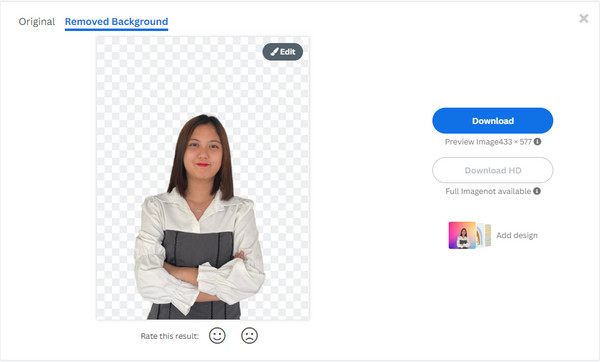
Adım 2.Resmin arka planını seçmek için "Düzenle" düğmesini tıklayın. Renk bölümüne gidin ve siyahı seçin. Ayrıca diğer arka planları keşfedebilir ve farklı bulanıklaştırma seçeneklerini seçebilirsiniz.
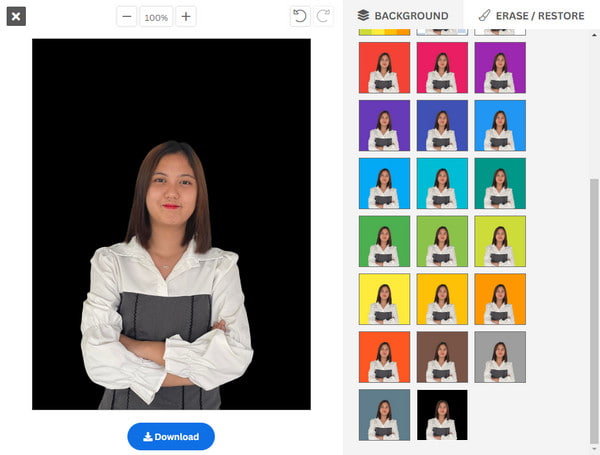
Aşama 3.Ardından, değişiklikleri kaydetmek için İndir düğmesine tıklayın. Ardından, çıktı dosyası 60 dakika sonra silinecektir.
4. Adobe Express
Mükemmel photoshop aracıyla tanınır; Adobe Express, resmin arka planını siyah yapmak için ücretsiz bir hizmet sunar. Bir Google hesabıyla oturum açmanızı gerektirse de, ücretsiz deneme veya kredi kartı gerekmez. Çevrimiçi araç, filtreler, şekiller, arka planlar ve daha fazlasını içeren profesyonel özelliklerden oluşur. Ayrıca, resmi indirebilir veya yeni fotoğrafınızı e-posta veya sosyal ağ aracılığıyla doğrudan paylaşabilirsiniz.
Adobe Express ile arka plan nasıl siyah yapılır:
Aşama 1.Adobe Express'e gidin ve "Fotoğrafınızı Yükleyin" düğmesini tıklayın; daha sonra başka bir web sitesine yönlendirileceksiniz. Tekrar "Resim Yükle" butonuna tıklayıp cihazınızdan fotoğrafı seçmeniz gerekecektir.
Adım 2.Daha sonra görsel dosyasını düzenlemek için "Özelleştir" butonuna tıklayın. Adobe daha sonra sizden bir hesaba kaydolmanızı isteyecektir. İşlem tamamlandıktan sonra Düzenleme web sayfasına erişebileceksiniz.
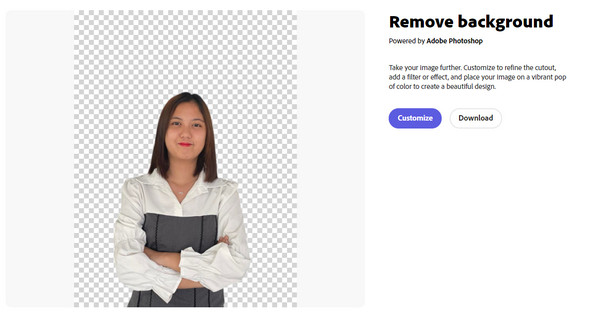
Aşama 3.Düzenlemek için boş arka planı tıklayın. "Düz Renk Seç" düğmesini tıklayın, ardından işaretçiyi paletin en koyu kısmına getirin. Büyütmek, taşımak ve düzenlemek için resmin konusuna tıklayın. Son olarak, tüm değişiklikleri kaydetmek için "İndir" düğmesine tıklayın.
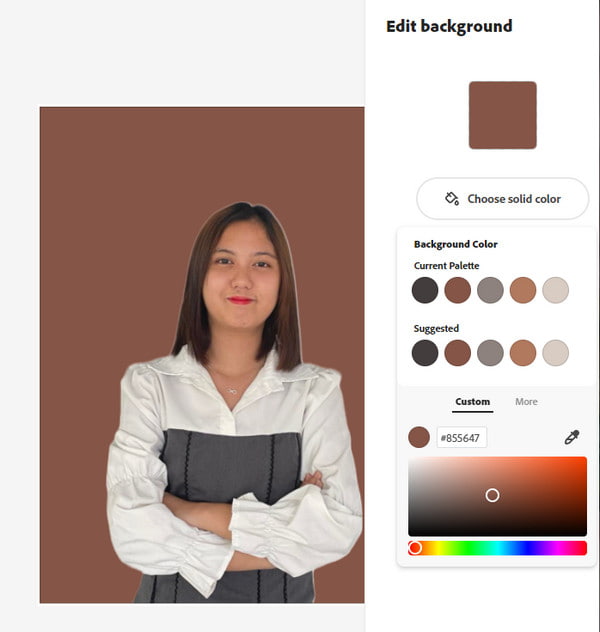
Daha fazla okuma
Resim Arka Planını Siyah Yapma Hakkında SSS
-
iOS kullanarak arka planı siyah olan bir resim çekebilir miyim?
Evet. Aç Kamera iPhone'unuzdaki uygulama. Portre düğmesine dokunun ve ardından Sahne Işığı Mono'yu seçin. Yakalamak istediğiniz nesneye odaklanın ve ardından Deklanşör düğmesine dokunun.
-
Görüntü arka planını siyah yapmak fotoğraf kalitesini düşürür mü?
Kullandığınız fotoğraf düzenleyiciye bağlıdır. Tabii ki, daha profesyonel olanı, orijinal görüntüden temiz bir kesim ile size yüksek kaliteli bir çıktı sağlayabilir. Ve bazı araçlar ayrıca görüntü kalitesi geliştirmek işlev. Mükemmel düzenlenmiş resimler elde etmek için güvenebileceğiniz en iyi çevrimiçi araçlar şunlardır: AnyRec Ücretsiz Çevrimiçi Arka Plan Sökücü, Adobe Express ve diğerleri.
-
Orijinal fotoğrafı farklı arka plana sahip olmaktan geri yükleyebilir miyim?
Ne yazık ki, orijinal fotoğrafı siyah bir arka plana sahip olmaktan geri döndürmenin veya geri yüklemenin bir yolu yoktur. Bu nedenle, yapılacak en iyi şey, orijinali korumak için bir görüntünün bir kopyasını oluşturmaktır.
Çözüm
Artık resimlerinizi siyah arka planlarla yapabileceğinize göre, fotoğraflarda nesnenizi başarılı bir şekilde vurgulayabilirsiniz. Görüntüleri iyi kalitede tam olarak düzenlemek için AnyRec Free Background Remover Online gibi profesyonel bir çevrimiçi araç kullanmayı unutmayın. Web sitesini bugün ziyaret edin!
 Videoyu Yüksek Kalitede Yeniden Boyutlandırmak için En İyi Görüntü Genişleticileri Bulun
Videoyu Yüksek Kalitede Yeniden Boyutlandırmak için En İyi Görüntü Genişleticileri Bulun